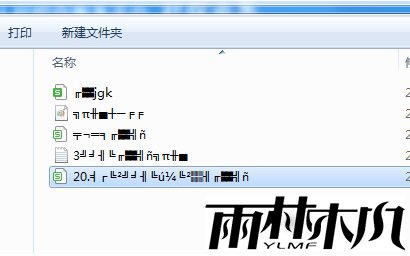雨林木风Win11正式版记事本文件乱码的问题
来源:ylmf网络收集
编辑:雨林木风官网
时间:2025-09-10
有雨林木风官网的小伙伴,在升级win11专业版系统后,打开一些记事本文件的时候,出现了乱码的情况,令人十分苦恼,不知应该如何解决。本文中,ylmf系统小编就来分享具体的处理方法,大家可以一起来看看参考一下。


更改文件编码格式:打开记事本,点击 “文件”-“打开”,选择出现乱码的文本文件。然后点击 “文件”-“另存为”,在 “编码” 下拉菜单中选择 “UTF-8” 等合适的编码格式,点击 “保存”。
修改记事本默认编码:打开注册表编辑器(在开始菜单搜索框中输入 “regedit” 并回车)。
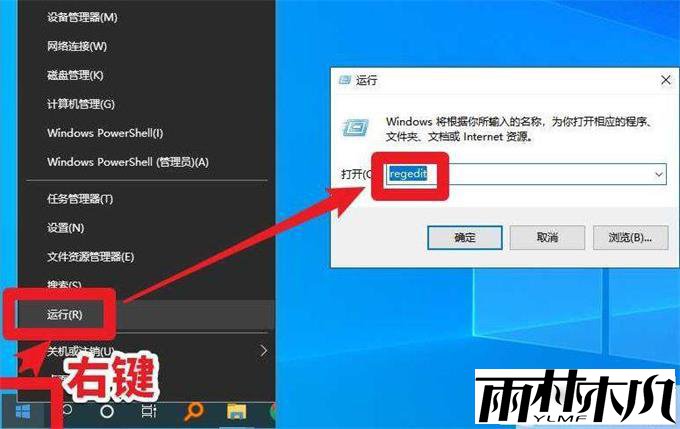 依次展开到 “HKEY_CURRENT_USER\Software\Microsoft\Notepad” 项,双击右侧的 “iDefaultEncoding” 键值,将其数值数据改为 “UTF-8”,点击 “确定” 并重启记事本。
依次展开到 “HKEY_CURRENT_USER\Software\Microsoft\Notepad” 项,双击右侧的 “iDefaultEncoding” 键值,将其数值数据改为 “UTF-8”,点击 “确定” 并重启记事本。
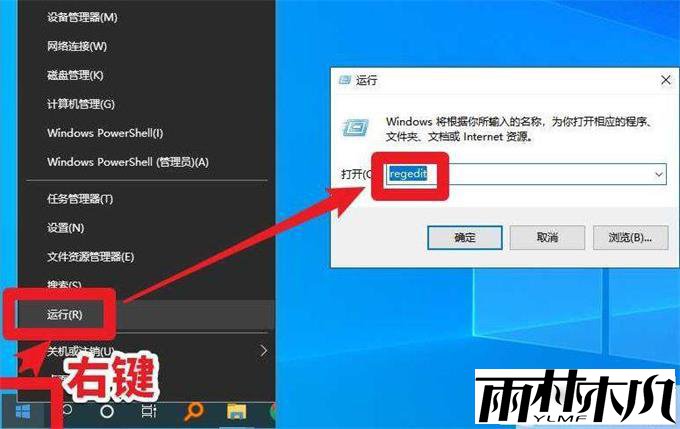 依次展开到 “HKEY_CURRENT_USER\Software\Microsoft\Notepad” 项,双击右侧的 “iDefaultEncoding” 键值,将其数值数据改为 “UTF-8”,点击 “确定” 并重启记事本。
依次展开到 “HKEY_CURRENT_USER\Software\Microsoft\Notepad” 项,双击右侧的 “iDefaultEncoding” 键值,将其数值数据改为 “UTF-8”,点击 “确定” 并重启记事本。
检查系统区域设置:通过搜索功能打开 “控制面板”,点击 “时钟和区域” 下的 “更改日期、时间或数字格式”,
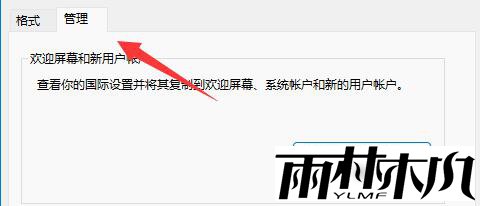
切换到 “管理” 选项卡,点击 “更改系统区域设置”,
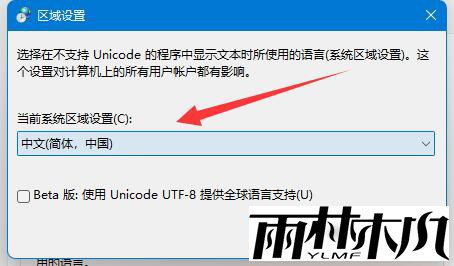
将当前系统区域设置改为 “中文(简体,中国)” 并 “确定” 保存。
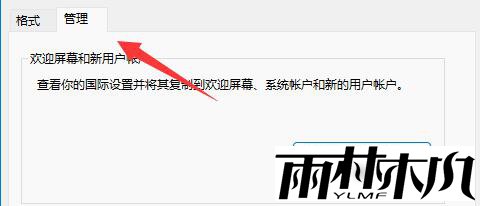
切换到 “管理” 选项卡,点击 “更改系统区域设置”,
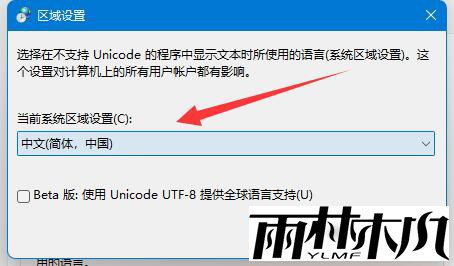
将当前系统区域设置改为 “中文(简体,中国)” 并 “确定” 保存。
检查字体设置:在记事本中选中乱码的文字,点击 “格式”-“字体”,选择一种常规的中文字体,如宋体、微软雅黑等,看是否能解决乱码问题。
使用第三方文本编辑器:可以尝试使用 Notepad++、Sublime Text 等第三方文本编辑器打开文件,
这些编辑器通常支持多种编码格式,并且具有更强大的文本处理功能,看是否能正确显示文本内容。
这些编辑器通常支持多种编码格式,并且具有更强大的文本处理功能,看是否能正确显示文本内容。
检查系统文件完整性:按下 Win+R 键,输入 “cmd”,
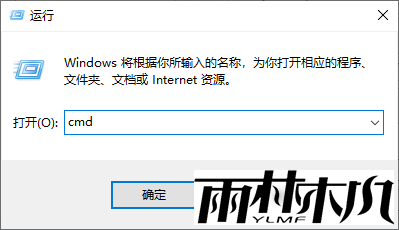
回车打开命令提示符(以管理员身份运行),然后输入 “sfc /scannow” 命令并按回车执行,检查和修复系统文件。
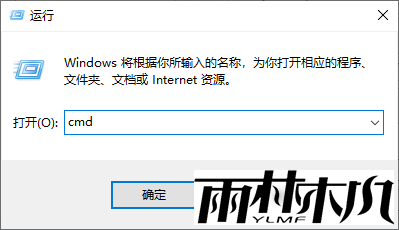
回车打开命令提示符(以管理员身份运行),然后输入 “sfc /scannow” 命令并按回车执行,检查和修复系统文件。
相关文章:
相关推荐:
栏目分类
最新文章
热门文章